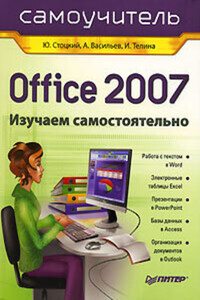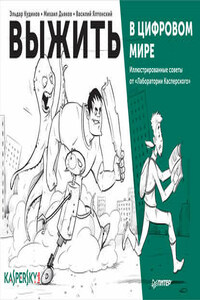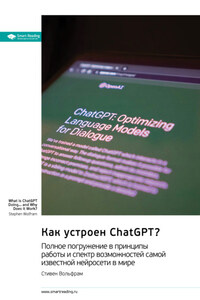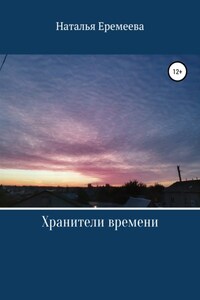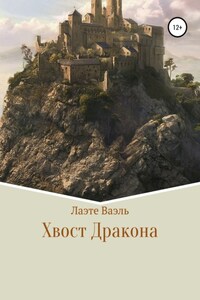Самоучитель по Microsoft Office 2007 предназначен для тех читателей, которые уже имеют определенный опыт работы с компьютером и хотят познакомиться с возможностями приложений широко распространенного пакета программ компании Microsoft. Эти офисные программы появились много лет назад. Их первые версии были написаны для операционных систем MS-DOS и Windows 3.1. Microsoft Office 2007 – это последняя версия популярного пакета, который теперь работает под управлением операционной системы Windows ХР (с пакетом обновления SP1 или более поздним) и Windows Vista.
Книга состоит из 21 занятия с несложными упражнениями, описывающими методику исполнения определенных операций. Материал книги не содержит сложных технических подробностей, а ориентирован на начинающего пользователя, стремящегося быстрее научиться решать конкретные задачи с помощью программ Microsoft Office. Каждое упражнение имеет четкую цель и предлагает последовательность шагов, позволяющих решить поставленную задачу. Многочисленные рисунки помогают читателю ориентироваться в графическом интерфейсе Windows и в диалоговых окнах приложений Office 2007.
Книга написана на основе русифицированной версии Microsoft Office 2007, однако при описании интерфейса в скобках даются английские названия соответствующих элементов, что поможет пользователям, работающим с английской версией программы.
В части I рассматриваются наиболее распространенные приемы работы с Windows. Здесь же описывается технология взаимодействия приложений Microsoft Office друг с другом и с операционной системой компьютера, способы запуска приложений, копирование файлов, печать документов и другие распространенные действия.
Часть II посвящена широко известному текстовому процессору Microsoft Office Word, новая версия которого стала еще более мощной и удобной. Вы научитесь вводить и форматировать текст, оформлять документы с помощью рисунков, добавлять таблицы, распечатывать многостраничные документы, проверять орфографию и грамматику, выполнять слияние текста Microsoft Office Word с данными таблиц.
Часть III описывает методику работы с электронными таблицами Microsoft Office Excel. Здесь рассказывается о структуре и назначении листов Excel, о приемах работы с формулами и функциями, обеспечивающими выполнение самых сложных математических операций. Вы научитесь представлять результаты расчетов в виде графиков и диаграмм, распечатывать листы Excel.
На трех занятиях части IV изучается приложение Microsoft Office PowerPoint, предназначенное для построения презентаций – последовательностей слайдов с материалами доклада. Вы познакомитесь с широкими графическими возможностями этой программы, научитесь пользоваться стандартными шаблонами и темами оформления, а также создавать презентации «с нуля». В книге рассматриваются приемы построения электронных презентаций, демонстрируемых с помощью компьютерного проектора или в интрасети. Вы также научитесь строить интерактивные слайд-шоу, управляемые зрителем.
Часть V знакомит с профессиональной системой управления базами данных – приложением Access. Удобный интерфейс, понятные инструменты и приходящие на помощь мастера таблиц, форм и отчетов позволяют строить базы данных в Access даже неискушенным пользователям. Изучив Access немного лучше, вы сможете создавать достаточно сложные структуры данных с несколькими таблицами, расширенными возможностями поиска и сортировки информации.
Программа Outlook, рассматриваемая в части VI, представляет собой универсальный организатор ваших документов. Календарь Outlook помогает структурировать рабочее время; дневник и список задач позволяют хранить списки выполненных дел и незавершенных мероприятий. Библиотека контактов Outlook – это прекрасный справочник, в котором могут храниться адреса, телефоны и другая информация о людях и организациях. В Outlook также включен почтовый клиент, обеспечивающий быструю и удобную связь со всем миром через Интернет.
На протяжении всей книги особое внимание отводится вопросам взаимодействия приложений пакета Microsoft Office 2007 друг с другом. В упражнениях рассматриваются многочисленные дополнительные модули пакета, доступные в любой из пяти рассматриваемых программ. Это компоненты построения графиков и диаграмм, библиотека клипов, графический модуль WordArt, рисунки SmartArt, темы оформления Office, модуль проверки орфографии и грамматики, а также другие составные элементы пакета.
Соглашения, принятые в книге
Для облегчения восприятия материала основной текст упражнений организован в виде нумерованного списка шагов. На рисунках даются выноски с номерами тех шагов, смысл которых разъясняется этими выносками. В конце каждого занятия имеется контрольное упражнение. Авторы рекомендует читателю самостоятельно проделать все описанные в нем операции и ответить на поставленные вопросы. Если вам не удастся сразу решить предложенные задачи, перечитайте материал соответствующего занятия или обратитесь к приложению, расположенному в конце книги и содержащему ответы на все контрольные вопросы.
Наряду с нумерованными списками в тексте упражнений встречаются специальные врезки, концентрирующие внимание читателя на том или ином вопросе.
Совет
Эти врезки содержат описания приемов, логически связанных с основными шагами упражнения, но не вошедших в основной текст.
Примечание
Примечания содержат техническую информацию по теме упражнения. Эти технические вопросы не связаны напрямую с выполняемой операцией, но они расширяют кругозор читателя и разъясняют смысл происходящего.
Новое в Office
Эти врезки содержат описание отличий последней версии пакета Microsoft Office от предыдущих версий пакета.
Внимание!
Такие врезки содержат информацию, на которую читатель должен обратить особенное внимание при выполнении в ходе упражнений тех или иных действий.
Для облегчения восприятия материала названия всех элементов интерфейса программ выделены специальным шрифтом. Кроме того, моноширинным шрифтом отмечен текст, который по сценарию упражнений должен вводиться читателем в поля диалоговых окон или в текст документов.
Многие команды, доступные в Office, выполняются с помощью кнопок, расположенных на вкладках ленты. Для краткости названия таких команд иногда приводятся в сокращенном виде, например, Главная → Буфер обмена → Копировать (Home → Clipboard → Сору). Это значит, что кнопка Копировать (Сору) находится на вкладке Главная (Home) в группе Буфер обмена (Clipboard).
В приложении Microsoft Office Outlook 2007 многие операции выполняются с помощью команд меню. Для краткости названия таких команд тоже приводятся в сокращенном виде, например, Вид → Текущее представление → По категориям (View → Current View → By Category). Стрелка, соединяющая названия пунктов меню, указывает на то, что вы должны сначала щелкнуть на пункте Вид (View) строки меню, затем выбрать в раскрывшемся меню команду Текущее представление (Current View), а потом в раскрывшемся подменю выбрать команду По категориям (By Category).